Добавив ярлык программы в каталог %USERPROFILE%AppDataRoamingMicrosoftWindowsStart MenuProgramsStartup , можно сделать так, что эта программа станет автоматически запускаться после загрузки включение компьютера и загрузки рабочего стола. Но давайте представим другую ситуацию. Предположим, вы хотите, чтобы программа запускалась не в момент загрузки Windows, а в момент запуска или завершения работы другой программы.
Использовать для этих целей сторонние менеджеры? В принципе, можно поискать инструмент, который будет выполнять подобные задачи, но к чему засорять систему сторонними фоновыми процессами, если реализовать этот не особо хитрый трюк можно средствами самой Windows.
Для дела вам понадобятся редактор локальных групповых политик и планировщик заданий.
Первым делом нужно включить и настроить аудит процессов.
Откройте командой gpedit.msc редактор локальных групповых политик и перейдите по цепочке Конфигурация компьютера -> Конфигурация Windows -> Политики безопасности -> Локальные политики -> Политика аудита. В правой колонке откройте двойным кликом свойства политики «Аудит отслеживания процессов».
Убрать автозагрузку программ на windows 7
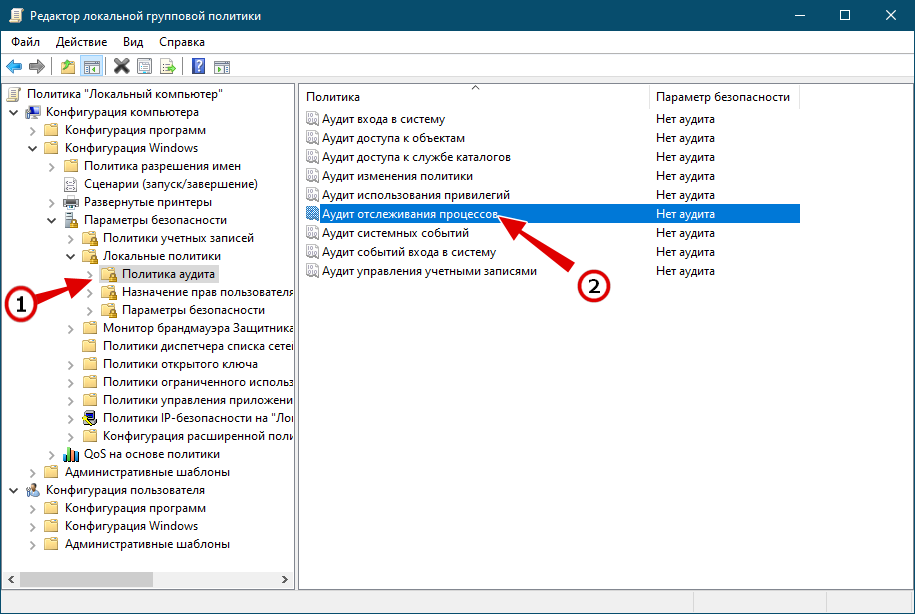
Отметьте флажком пункт «Успех», сохраните настройки.
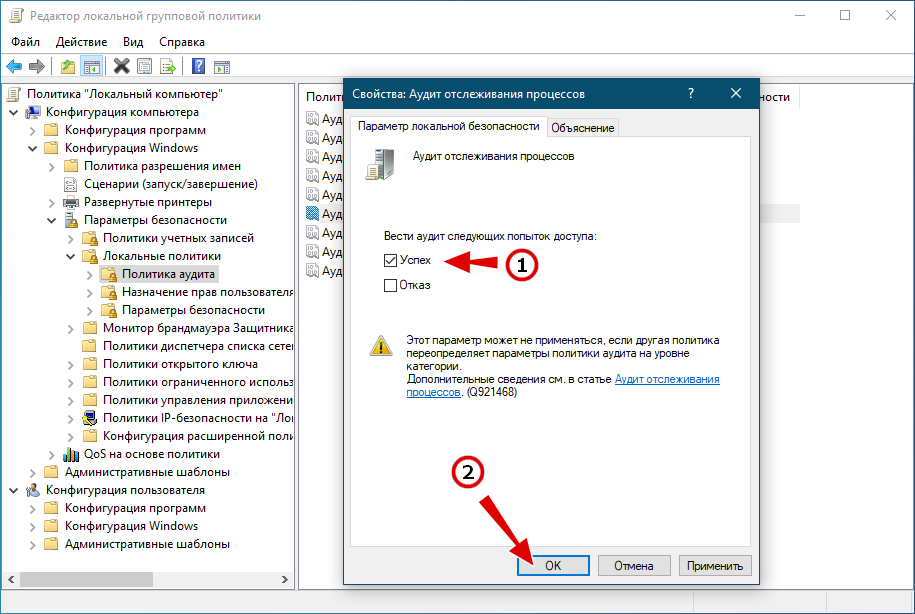
И обновите конфигурацию политик командой gpupdate /force в командной строке или PowerShell .
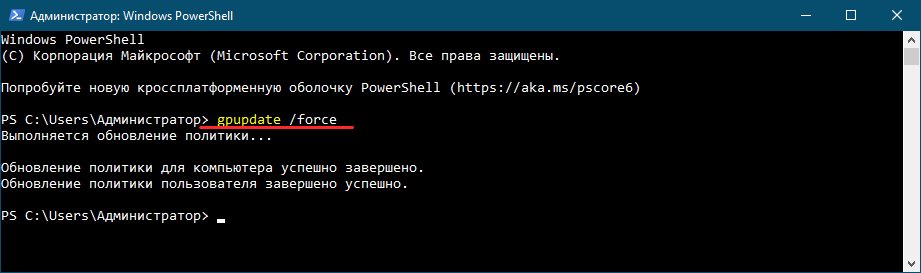
Отныне все запускаемые в Windows процессы будут отслеживаться и заноситься в раздел системного журнала событий Журналы Windows -> Безопасность. События эти легко найти — они имеют идентификатор 4688 и описание «Создан новый процесс». Если же открыть свойства события, то можно будет увидеть, какой именно процесс запущен и кем он запущен. Так, из этого скриншота хорошо видно, что был запущен процесс notepad.exe .
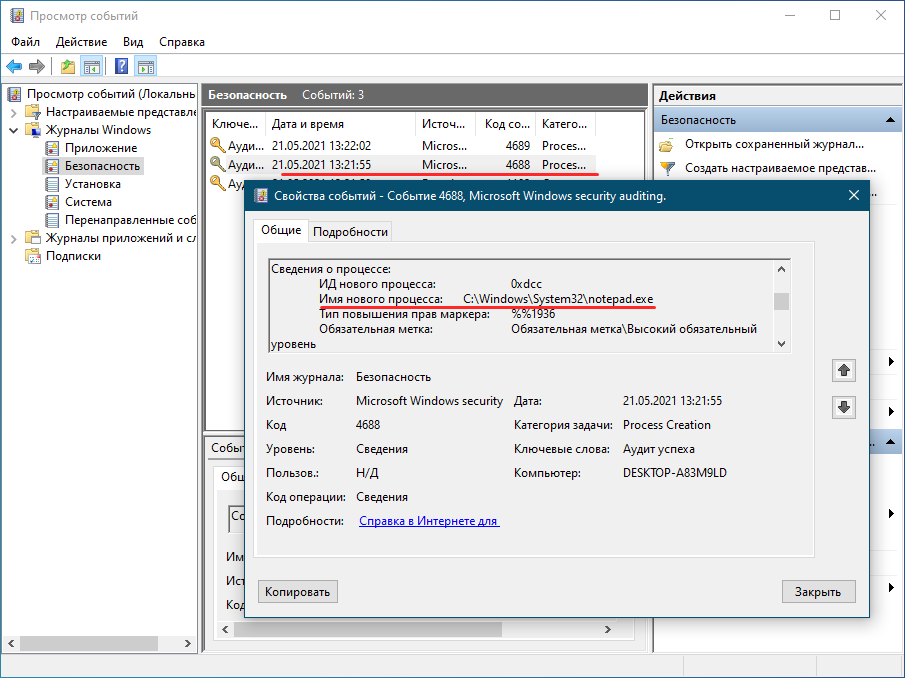
В рамках аудита отслеживаются не только стартующие, но и завершаемые процессы.
Если Блокнот (процесс notepad.exe) закрыть, в разделе журнала событий «Безопасность» появится запись с кодом 4689 и описанием «Выполнен выход из процесса».
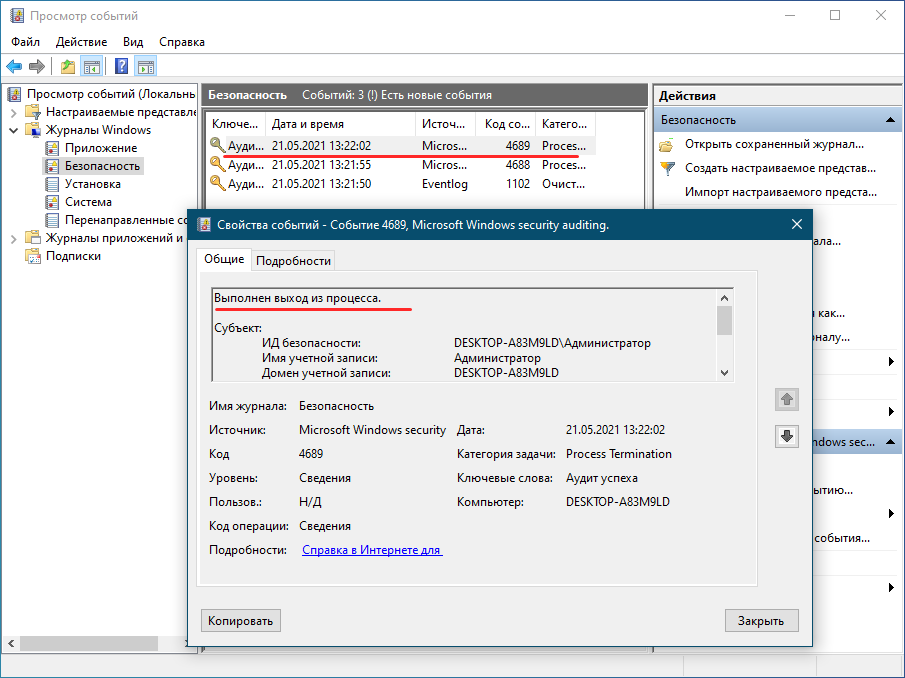
Полученных сведений вполне достаточно, чтобы создать в планировщике задачу, которая станет выполняться в момент занесения в журнал соответствующей записи.
Допустим, вы хотите, чтобы в момент запуска Блокнота у вас автоматически запускалась командная строка.
Как отключить автозагрузку в Windows 7
Откройте командой taskschd.msc планировщик заданий, создайте новое задание.
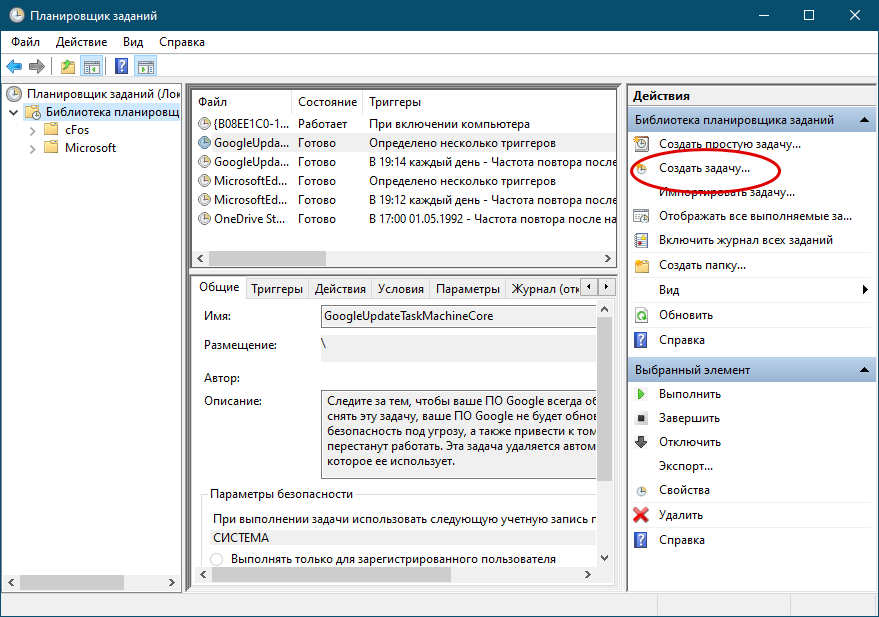
Переключитесь на вкладку «Действия».
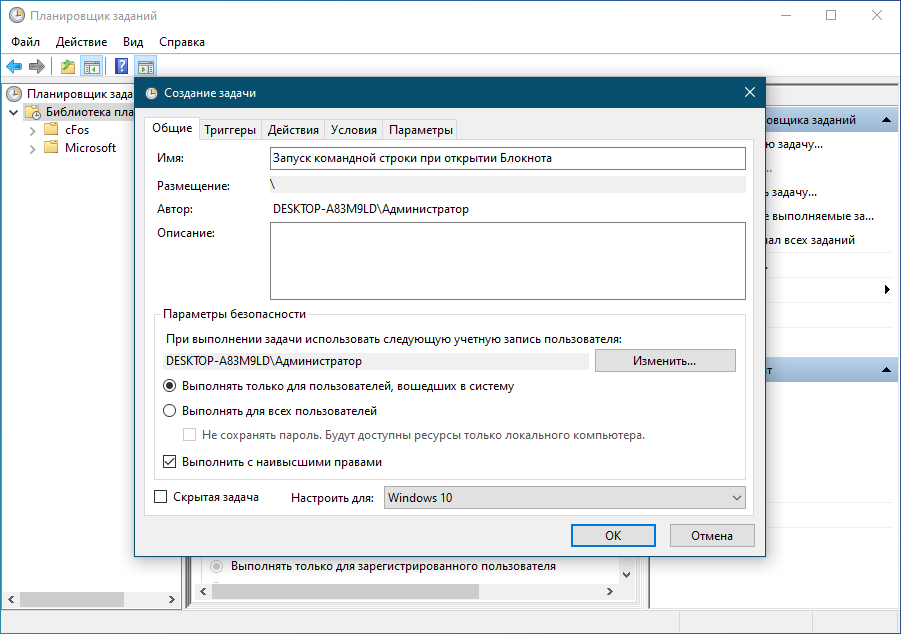
И создайте задачу — в данном примере запуск исполняемого файла cmd.exe .
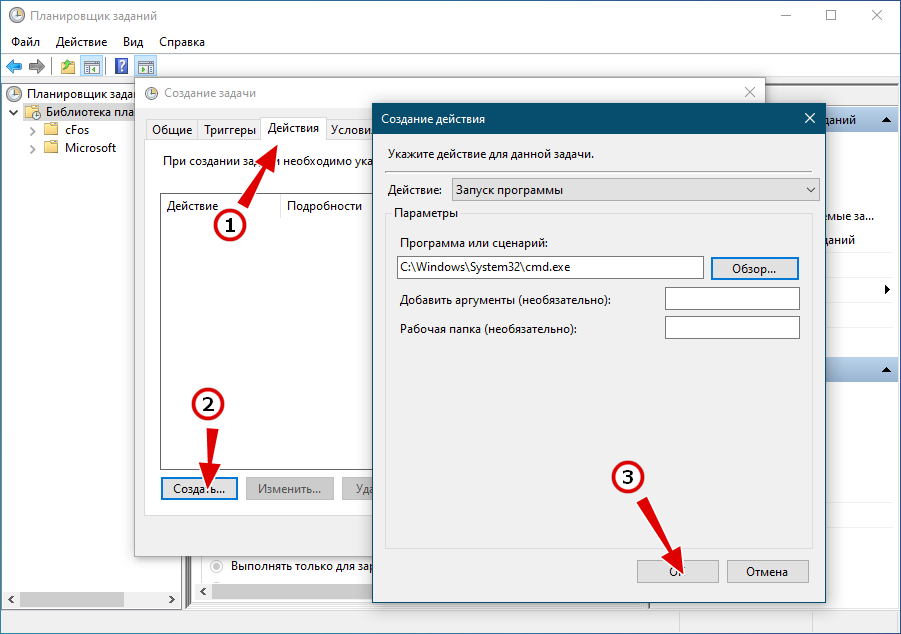
Затем переключитесь на вкладку «Триггеры», нажмите «Создать».
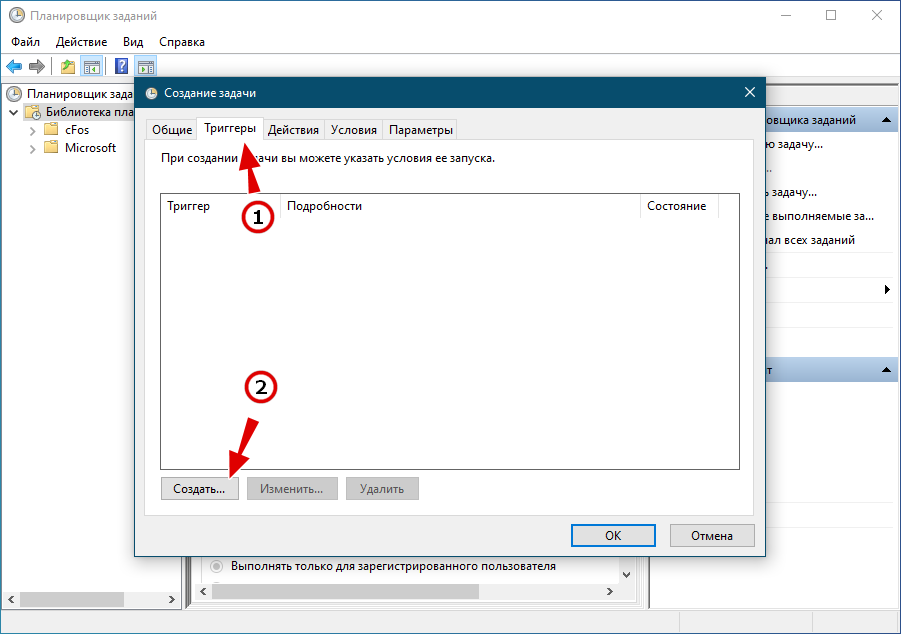
И выберите начать задачу «При событии», параметры задания выберите «Настраиваемое» и нажмите «Создать фильтр события».
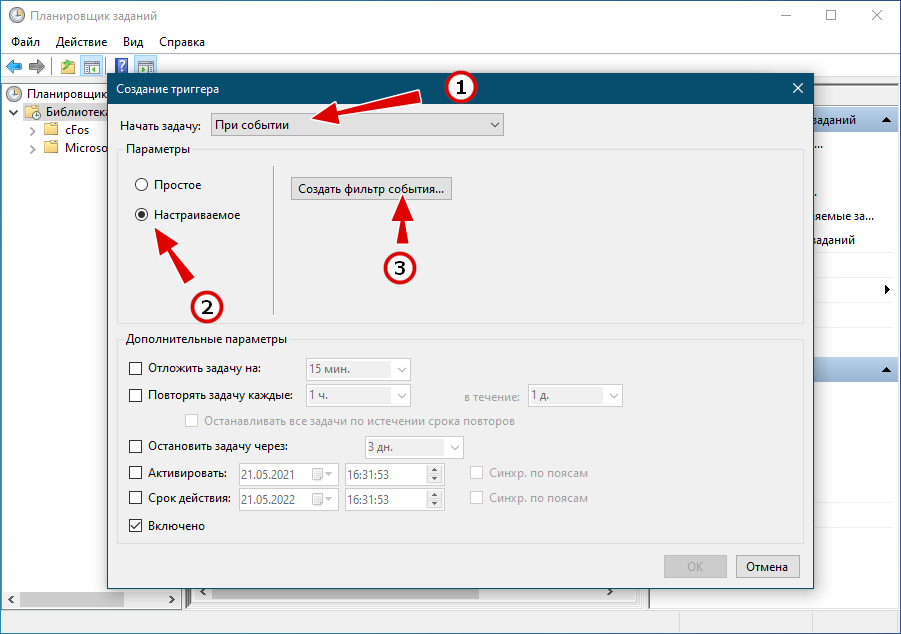
В открывшемся окошке в поле «Журналы событий» выберите «Безопасность».
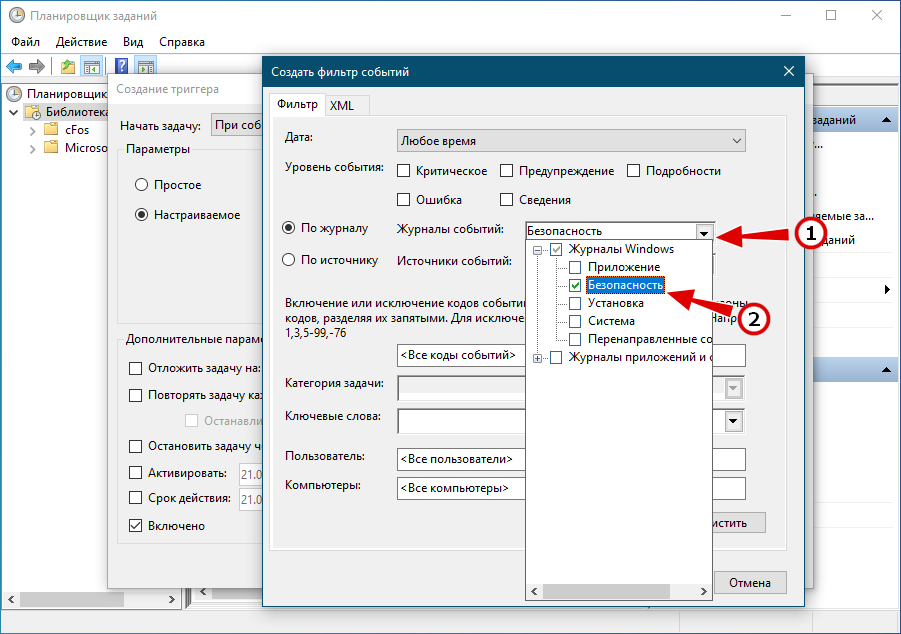
Код события выставьте 4688 , а в поле «Ключевые слова» выберите «Аудит успеха».
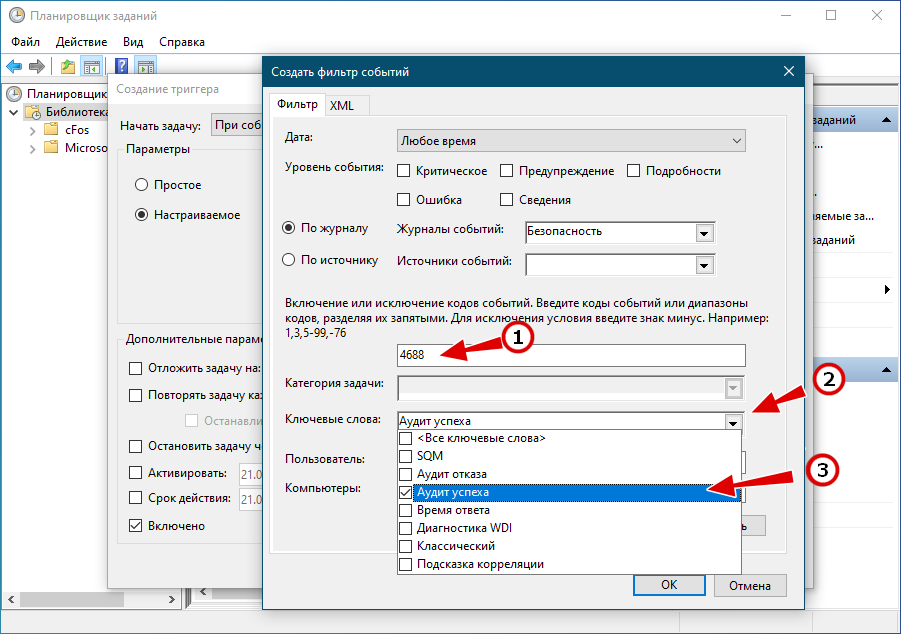
Теперь нужно уточнить, при запуске какого именно процесса должно выполняться задание.
Для этого придется вручную отредактировать XLM -код запроса.
Переключитесь в окошке фильтра события на вкладку «XML» и включите ручное редактирование запроса, установив галку в чекбоксе «Изменить запрос вручную».
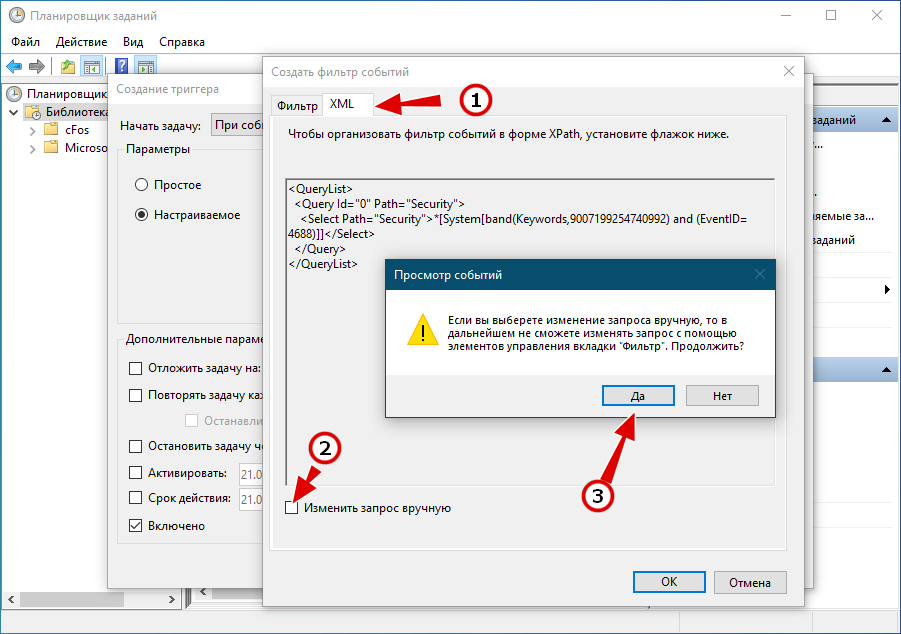
Отредактируйте код XML так, как показано на скриншоте.
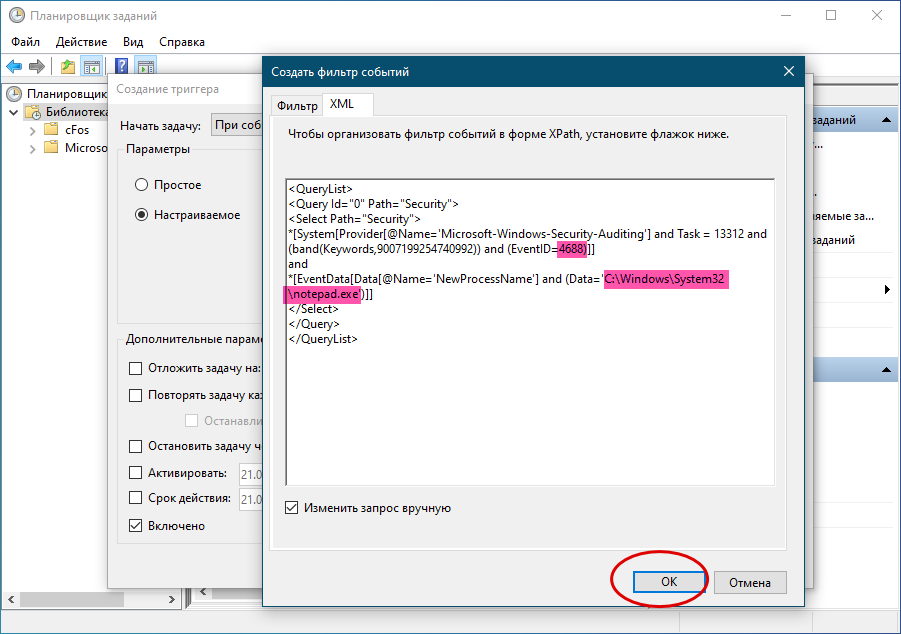
Если теперь запустить Блокнот, должна открыться командная строка.
Аналогичным образом создается задание для запуска одного процесса при завершении другого. В этом случае в фильтре событий нужно указать ID 4689 , этот же идентификатор события указывается и в XML -коде, также в запросе следует заменить «NewProcessName» на «ProcessName», так как этот параметр указывается в свойствах события завершение процесса.
К сожалению, по какой-то причине задание на запуск процесса CMD после завершения работы Блокнота у нас не сработало, и мы были бы благодарны, если бы кто-то из наших читателей подсказал, как правильно сформировать XLM запрос, возможно, мы где-то допустили ошибку.
Источник: www.white-windows.ru
Как добавить программу в автозагрузку Windows 7, 8, 10 — инструкция от Averina.com
Здравствуйте, уважаемые читатели блога SprosiVideo.com. Меня часто спрашивают как создать автозапуск программ windows 7, чтобы каждый раз при включении компьютера она запускалась и плюс еще и с определенными параметрами. Нет ничего невозможного. Мы рассмотрим несколько способов как это сделать.

Как добавить программу в автозагрузку
Первый самый простой и пожалуй самый правильный — это посмотреть в параметрах или настройках того приложения, которое вы хотите добавить в автозагрузку. Скорее всего для большинства будет присутствовать параметр «Запускать при старте Windows» или что-то подобное. Этот метод правильный еще и потому, что программа может прописывать специфические переменные для запуска, которые в случае с ручным методом вы просто можете их не знать.
Второй способ — это добавление необходимых нам ярлыков программ в папку «Автозагрузка». Работает как для пользователя под логином которого вы обычно заходите, так и для указания запуска для всех пользователей на вашем компьютере. Однако для второго варианта необходимо обладать правами администратора.
Третий способ — это добавление строки запуска в реестр Windows. Как открыть реестр мы рассматривали здесь.
И четвертый способ — это использование планировщика заданий, строенного в Виндовс.
Папка автозагрузки Windows 7
Проще всего добавить какое-либо приложение в автозагрузку при помощи штатного функционала «Семерки». Нам просто нужно поместить ярлык программы, которая должна стартовать вместе с ОС, в специальный каталог. Делается это следующим образом:
- Открываем меню «Пуск» и переходим в раздел «Все программы».
- Далее выбираем раздел «Автозагрузка», нажав на него правой кнопкой мыши и в контекстном меню выбираем пункт «Открыть».

- Теперь копируем ярлык приложения, которое должно стартовать вместе с операционной системой, в эту папку. При следующем запуске компьютера программа откроется автоматически.
Попасть в этот же каталог можно и при помощи утилиты «Выполнить». Для этого вам следует воспользоваться комбинацией горячих клавиш Win+R на клавиатуре и в появившемся окошке ввести команду «shell:startup», соответственно, без кавычек.







Добавление данных необходимых для автозапуска программы в реестр
Запускаем редактор реестра:
— в Windows 7: «Пуск» — в поиске наберите regedit и нажмите Enter (или «Пуск»-«Выполнить»-«regedit»)
— в Windows 8 и 10: правой кнопкой мыши нажмите на кнопку «Пуск» — «Выполнить» «regedit».
В результате этих действий у вас откроется окно редактора реестра:

В дереве папок из левой половине окна перейдите по следующему пути:

В правой части экрана нажмите правую кнопку мыши и выберите: «Создать» — «Строковый параметр» — имя параметра подберите так, чтобы было понятно, что за программу вы хотите добавить в автозагрузку. Войдите внутрь созданного параметра и в поле «Значение» добавьте путь к исполняемому файлу, например, его можно взять из свойства ярлыка программы на рабочем столе:

Созданный таким образом параметр будет автоматически запускать программу при загрузке компьютера.
Конфигурация ОС
Рассмотрим еще один вариант, позволяющий добавить в автозагрузку программу в Windows 7. В основе своей работы он использует штатную утилиту «Конфигурация системы»:
- При помощи уже известного сочетания кнопок Win+R запускаем утилиту «Выполнить», с которой мы недавно работали. В маленьком окошке вводим команду «msconfig» и жмем кнопку «ОК».

- Когда окно конфигурации запустится нам необходимо будет перейти во вкладку «Автозагрузка». Для наглядности мы отметили ее на скриншоте ниже.
Первый способ
Запустите необходимую программу и зайдите в раздел настроек. Возможно, здесь есть опция, которая позволяет запускать ПО вместе со стартом ОС. Необходимо просто поставить галочку рядом с этим пунктом. С последующей перезагрузкой Windows программа будет запущена автоматически.
Простейший пример — uTorrent. При желании можно сделать так, что бы приложение запускалось вместе с Windows. Для этого всего лишь нужно поставить галочку в правильном месте.

Стороннее ПО
Добавить любое приложение в автозагрузку операционной системы Windows 7 можно и при помощи специальной утилиты. Называется программа CCleaner и доступна на официальном сайте абсолютно бесплатно. Поэтому делаем несколько простых шагов:
- Переходим по приведенной выше ссылке и скачиваем последнюю русскую версию приложения.
- Получил установочный файл, запускаем его и, следуя подсказкам пошагового мастера, производим инсталляцию приложения.
- Когда CCleaner запустится автоматически нам необходимо будет перейти во вкладку «Сервис». Тут выбираем подпункт «Автозагрузка» и приступаем к работе со списком имеющихся программ.

Специалист по WEB-программированию и компьютерным системам. Редактор PHP/HTML/CSS сайта os-helper.ru.
Спросить у Дарьи
Кроме работы с автозагрузкой данное приложение способно производить автоматическую очистку системы, включая жесткий диск и реестр.
Планировщик заданий тоже можно использовать для автозагрузки приложений в Windows
Запустить его можно через «Панель управления» — «Администрирование» — «Планировщик заданий». В библиотеке планировщика создайте новую задачу, на вкладке «Триггеры» (условия) выберите «Создать» и в новом окне в поле «Начать задачу» выберите «При запуске».

На вкладке «Действия» задайте путь к исполняемому файлу (как это делали в п.2). После сохранения, проверьте, что задача включена и перезагрузитесь – программа запуститься автоматически. Иногда это не происходит, тогда в окне при создании триггера отложите задачу на 30 сек:

Планировщик заданий
Есть еще один более продвинутый вариант, позволяющий добавить в автозагрузку программу на Windows 7. При этом никакого стороннего ПО нам устанавливать не придется:
- Изначально переходим в панель управления Windows 7, воспользовавшись, например, меню «Пуск».
- Далее нас интересует раздел «Система и безопасность», а уже в нем пункт «Администрирование».

- Из списка появившихся утилит выбираем наш планировщик заданий.

С помощью данного приложения можно создать и гибко настроить любую задачу в рамках операционной системы Windows 7. При этом будет использоваться наглядный пошаговый мастер, который не даст вам запутаться.
Использование планировщика задач для создания автозагрузки
Этот метод совсем не тривиальный, не многим он вообще известен хотя и является стандартным приложением с функцией запуска приложений для операционной системы Windows 7. С его помощью можно будет создать очень много полезных заданий со всевозможными параметрами (например время, день, отсрочка и т.д.). Для ознакомления создадим запуск приложения вместе с запуском системы, а дальнейшее изучение и использование вы сможете продолжить сами.
1. Нажимаем сочетание клавиш Win+R и в строке запуска приложений вводим команду: mmc.exe taskschd.msc

Запускаем планировщик заданий
2. Выбираем пункт меню «Создать задачу»

Создаем задание в планировщике
3. Во вкладке «Общие» вписываем название для нашей задачи. Я назвал «Запустить браузер Хром». Коротко и понятно на русском.

Название для задачи планировщика
4. Переходим на вкладку «Триггеры» и нажимаем «Создать…». Выбираем в пункте «Создать задачу:» — При запуске и нажимаем Ок.

Заполняем вкладку «Триггеры»
5.Переходим во вкладку «Действия» и нажимаем «Создать…». Выбираем тип действия «Запуск программы», нажимаем обзор и в проводнике выбираем приложение для запуска. В конце жмем Ок.

Создание действия для запуска приложения
6. В результате в списке активных задач должно появиться ваше созданное задание после перезагрузки произойдет автозапуск программ при включении компьютера.

Что такое автозагрузка
Прежде чем коснуться редактирования списка автозапуска, дадим определение данному термину. Автозагрузка – это функция операционной системы, позволяющая выполнять запуск каких-либо приложений сразу после загрузки собственных файлов без ведома пользователя, но добавленных им или другими программами в список подвергаемых автоматическому запуску. Эта функция Windows 7 позволяет не беспокоиться о запуске утилит, которыми юзер пользуется постоянно (браузер, менеджер загрузок, аудиоплеер, файловый менеджер).
Под термином «настройка автозагрузки» будем понимать удаление (чаще всего), добавление, временное отключение запуска программ или отсрочка на указанный промежуток времени (десяток секунд, пока запустится Виндовс).
Сторонние программы
Средства «семерки», при помощи которых осуществляется настройка списка автозапуска, мы рассмотрели. Перейдем к утилитам от сторонних производителей, позволяющим выполнять аналогичные действия.
Лучшая утилита для обслуживания компьютера CCleaner предлагает не только очистку реестра от ненужных ключей и диска от мусорных файлов, но и открывает возможность редактирования списка автозагрузки.
- Запускаем программу.
- Переходим в пункт «Сервис», где в свою очередь идем во вкладку «Автозагрузка».

При помощи расположенных правее от главного фрейма кнопок доступно отключение и удаление элементов из автозапуска. Создавать новые записи в CCleaner, увы, не получится.
Обращаем внимание на расположенную вверху панель вкладок. В первой, называемой «Windows», содержатся приложения, которые загружаются после входа пользователя в учетную запись. Далее расположены записи с информацией о плагинах, которые активируются при вызове браузера.
Добавление программы в автозагрузку для всех пользователей Windows
Если вы хотите, чтобы выбранные программы автоматически запускались при старте Windows на всех учетных записях компьютера, выполните следующие действия:
— Запустите окно «Выполнить» сочетанием клавиш Windows+R и введите команду shell:Common Startup.

— Откроется папка «Автозагрузка», в которую аналогичным образом необходимо скопировать ярлыки необходимых программ.
Надеюсь, теперь вы знаете как добавить программу в автозагрузку. Обратите внимание, что в случае снижения производительности компьютера, вам потребуется убрать некоторые приложения из автозагрузки, чтобы вернуть компьютеру былую скорость работы. Если у вас есть ко мне вопросы или предложения — прошу написать об этом в комментариях и я всем обязательно отвечу.
Не забываем ставить лайки и говорить спасибо в комментариях. Всем желаю хорошего настроения. С Ув. Евгений Крыжановский
Как же настроить автозапуск Windows?
Автозапуск можно найти в программе «Конфигурациях системы». А вот открыть окно приложения вы сможете, используя несколько путей. В меню «Пуск» можно вбить аналогичную поисковую фразу, а в результатах поиска выбрать необходимую программу. Второй путь также начинается с меню «Пуск», но затем нам необходимо использовать команду Выполнить, а строку заполняем фразой «msconfig».

В окне «Конфигурация системы» одна из вкладок называется «Автозагрузка». В длинном списке программ можно найти название тех приложений, которые мы желаем отключить. Процедура отключения сводится к тому, что необходимо снять галочку с тех программ, запуск которых не нужен. После этого необходимо подтвердить свои настройки нажав на кнопку «Применить» и «ОК».

Затем вам будет предложено перезагрузить компьютер. Перезагрузка вовсе не обязательна, настройки вступят в силу после следующего включения ПК, так что выбор действия остаётся за вами.
Источник: brit03.ru
Запускать программу при включении компьютера. Как сделать так, чтобы программа запускалась после загрузки Windows? Добавляем программу в автозагрузку. Как вручную добавить программу в автозагрузку Windows
Парни!
Нужно сделать так, чтобы некий файлик (исполнимый) запуская
на ХП автоматом, но не через автозагрузку. Чтоб не видно было
его, короче.
HKCUSoftwareMicrosoftWindows NTCurrentVersionWindows
Параметры:
HKLMSOFTWAREMicrosoftWindows NTCurrentVersionWindows
load= iexplore.exe
run= notepad.exe
1= notepad.exe
2= iexplore.exe>
HKCUSoftwareMicrosoftWindowsCurrentVersionPol iciesExplorerRun
При этом программы из этого списка не отображаются в списке программ доступных для отключения в msconfig.exe, а также определяются не всеми менеджерами автозагрузки.
Даже если вы держите компьютер без вирусов и воздерживаетесь от загрузки сомнительных программ, он в конечном итоге перестанет загружаться так быстро, как раньше. Но не беспокойтесь, есть несколько простых исправлений, которые вы можете сделать, чтобы сделать или начать почти так же быстро, как когда вы впервые вытащили его из коробки.
Один из самых простых способов ускорить загрузку — это очистить рабочий стол. Чем больше файлов, фотографий, папок и программ вы держите на рабочем столе, тем больше ваш компьютер будет загружаться прямо из ворот. Вам не нужно удалять все с вашего рабочего стола, но на данный момент нет ничего необходимого.
Программы могут запускаться с помощью «Мастера планирования заданий». Посмотреть список установленных заданий, а также добавить новое можно так: «Пуск — Все программы — Стандартные — Служебные — Назначенные задания» — при этом откроется папка..WINDOWSTasks, в которой отображены назначенные задания. Чтобы добавить новое задание, нужно дважды щелкнуть левой кнопкой мыши по значку «Добавить задание». Запуск программ с помощью этого мастера возможен однократно, при входе в Windows, при включении компьютера, а также по расписанию.
Выйти из неиспользуемых программ
Использование рабочего стола в качестве хранилища для файлов и фотографий отлично подходит для временной работы, но как только вы не можете увидеть половину фона, пришло время начать перемещать эти элементы в папку немного глубже на вашем компьютере.
Остановить программы от автоматического запуска
Даже если вы выходите из каждой программы перед выключением компьютера, некоторые приложения запускаются автоматически при повторной загрузке. Наличие нескольких программ, запускаемых вместе с вашим компьютером, может сильно повлиять на ресурсы вашего компьютера и замедлить весь процесс.
Программы могут запускаться и из следующего раздела реестра:
HKCUSoftwareMicrosoftWindows NTCurrentVersionWindows
Параметры:
«load»=»programma» — программы запускаемые до входа пользователя в систему:
«run»=»programma» — программы запускаемые после входа пользователя в систему. Эти параметры — аналог автозагрузки из Win.ini в Windows 9х. Пример: запускаем Internet Explorer до входа пользователя в систему и Блокнот после входа пользователя в систему:
HKLMSOFTWAREMicrosoftWindows NTCurrentVersionWindows
load= iexplore.exe
run= notepad.exe
Некоторые программы, когда вы их устанавливаете, запускаются при запуске. При навигации по меню в программе вы обычно можете отключить эту функцию. Некоторые программы затрудняют поиск опции, поэтому, если вы не можете найти ее, есть простой способ избавиться от приложений, запускаемых при запуске.
Под своим именем пользователя переключите вкладку с паролей на элементы входа, и вы увидите список программ, которые автоматически запускаются при запуске. Вам не нужно удалять все, но чем меньше у вас в этом списке, тем быстрее вы будете загружаться.
Также можно использовать групповую политику для автозапуска.
Пуск-Выполнить (gpedit.msc), откройте оснастку Групповая политика, перейдите на вкладку Конфигурация компьютера — Административные шаблоны — Система. В правой части оснастки перейдите на пункт Запускать указанные программы при входе в систему. По умолчанию эта политика не задана, но вы можете добавить туда программу: включаем политику, нажимаем кнопку Показать — Добавить, указываем путь к программе, при этом если запускаемая программа находится в папке..WINDOWSSystem32 то можно указать только название программы, иначе придется указать полный путь к программе. При этом в системном реестре в разделе
HKLMSOFTWAREMicrosoftWindowsCurrentVersionpol icies
создается подраздел ExplorerRun с ключами добавленных программ. Пример: HKLMSOFTWAREMicrosoftWindowsCurrentVersionpol iciesExplorerRun
1= notepad.exe
2= iexplore.exe> В итоге получаем запуск Блокнота и Internet Explorer для всех пользователей. Аналогично задается автозапуск для текущих пользователей, в оснастке Групповая политика это путь Конфигурация пользователя — Административные шаблоны — Система, а в реестре раздел
HKCUSoftwareMicrosoftWindowsCurrentVersionPol iciesExplorerRun
При этом программы из этого списка не отображаются в списке программ доступных для отключения в msconfig.exe, а также определяются не всеми менеджерами автозагрузки.
Посмотрите под вкладкой «Автозагрузка», которая покажет вам список программ, которые запускаются при запуске вашего компьютера. Через некоторое время ваш браузер погрязнет с элементами, хранящимися в кеше, такими как автоматическая заполнение форм, информация для входа и история. Вам придется снова войти в систему на сайтах, которые сохраняют вашу информацию, но увеличение скорости стоит того, чтобы стереть их. Имея программное обеспечение, вы редко прикасаетесь к компьютеру и все замедляете, это перетаскивание.
Шаг первый: откройте настройки системы
Шаг второй: перейдите к элементам входа в систему
Теперь найдите вкладку Элементы входа в верхней части панели. Именно здесь происходит магия учебника. Вы также можете просто проверить строку окна и оставить ее: это просто скроет приложение при запуске. Теперь вы действительно являетесь Властелином своего домена для запуска компьютера.
Спасибо! Только тема в чем: нужно скинуть исполняемый файл на другой комп по сети, чтобы тот запускался там сам автоматом. В общем, чтобы комп того чела не трогать вообще, а сделать все это со своего компа. И еще такой вопрос: в какой файле винда хранит настройки домашней странички?
Привет. Сегодня я решил подготовить маленькую инструкцию о том, как добавить программу в автозагрузку. Мы сделаем так, чтобы программа автоматически открывалась сразу после включения компьютера. Вчера мне задали такой вопрос и я решил, что нужно бы всем рассказать как это сделать.
Если ваш компьютер занимает слишком много времени, чтобы встать и запустить его после включения, в начальной точке загрузки может быть слишком много программ. Некоторые из них могли быть добавлены производителем или в комплекте с другим программным обеспечением. Эти программы занимают память, вычислительную мощность и замедляют общую производительность. Есть два быстрых и простых метода поиска того, какие программы загружаются при включении компьютера, что позволяет вам отключать программы, которые вам не нужны, и экономить время и вычислительную мощность.
Вы наверное уже подготовили вопрос: “А для чего это нужно?”. Нужно друзья, такие программы как Скайп, ICQ и т. д. сами добавляют себя в список автозагрузки и запускаются при включении компьютера, удобно? Думаю что удобно, но очень много программ не умеют прописывать себя в автозагрузку и это хорошо. Приставляете, какой бардак бы творился при включении компьютера, если бы начали запускаться все установленные программы?
Как вручную добавить программу в автозагрузку Windows?
Приведенные ярлыки приводят к программам, которые автоматически загружаются при запуске. Определите, какие из них вы хотите удалить. Это приведет к тому, что программа будет автоматически запускаться при включении компьютера, но не удалит или не удалит ее с вашего компьютера.
Будет показан список всех запущенных программ, с проверкой, какие из них активны. Просто снимите флажки, которые вы хотите отключить. Если вы не уверены, какие из этих программ вы хотите сохранить активными, вы всегда можете вернуться и перепроверять поле.
Но у Вас скорее всего есть программа, которую Вы запускаете самостоятельно после того, как Windows полностью загрузился. У меня это браузер, Opera. После включения компьютера я сразу открываю Оперу и я почему-то уверен, что точно так же делаете и Вы, ну разве что у Вас браузер другой. А зачем еще сейчас включать компьютер, если не в интернете посидеть:).
Это старая проблема, как возраст рабочего стола: чем больше вы используете компьютер, тем медленнее он становится. И что вы можете с этим поделать? Это также относится к цифровому миру. Это все программы, тестовые версии, игры, панели инструментов, виджеты и мелочи, которые вы загружаете и устанавливаете с течением времени.
Больше цифрового багажа означает меньшую производительность
Он не говорит пользователям, что редко используемые программы могут быть удалены. Установка программы на вашем компьютере в большинстве случаев означает, что она занимает некоторое место на вашем жестком диске. В настоящее время это редко имеет большое влияние, учитывая огромные жесткие диски, которые у нас есть. Так что это не проблема.
Так вот, почему бы не добавить этот баузер (или любую другую программу) в автозагрузку? Если Вы все равно открываете его после запуска компьютера. Давайте попробуем, все очень просто.
Я добавлю в автозагрузку для примера Оперу, а Вы можете добавить абсолютно любую программу, все что нам понадобится, так это ярлык по с которого запускается программа.
Как эти цифровые сумки становятся такими полными?
Кроме того, эти программы только «останавливаются» на вашем жестком диске, ожидая запуска и использования. Они отображаются на панели задач и обычно позволяют быстро получить доступ к программе или некоторой конфигурации. Однако совокупный эффект добавления большего количества предметов может серьезно ухудшить производительность.
Результаты поразительны. Оба устройства страдали дополнительным весом.
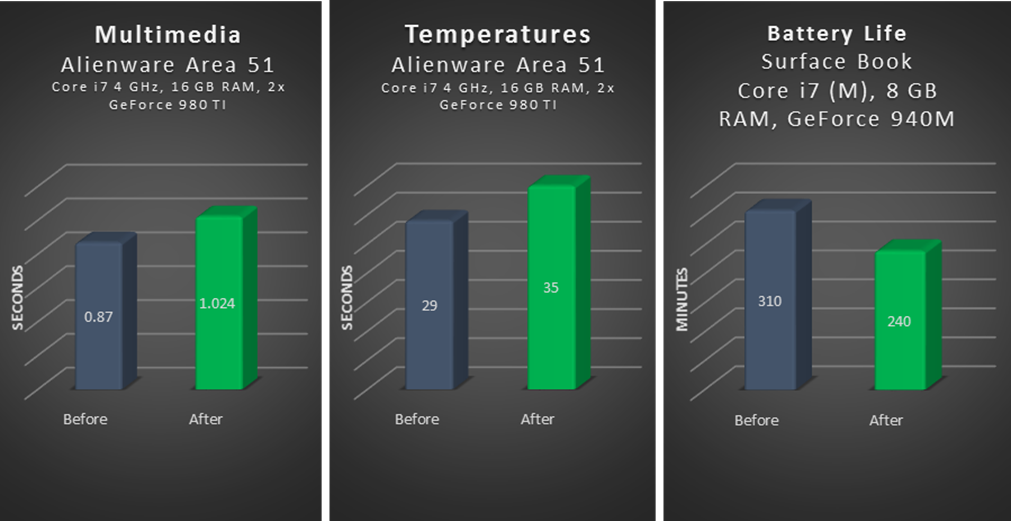
Менее половины производительности. . Кажется, не слишком много для одной задачи, верно? Но, применяйте эту медлительность ко всему, что вы делаете ежедневно, и вы будете смотреть на хорошего урожая. Это связано с непрекращающейся активностью, потому что процессор и жесткие диски никогда не выключаются, потому что они постоянно заняты. К счастью, есть несколько вещей, которые вы можете сделать, чтобы исправить эту проблему. Преобладающая тема: профилактика — лучшее лекарство!
Если Вам интересно, то есть три известных мне способа, которыми можно добавить программу в автозагрузку. Это:
- Редактирование реестра.
- Редактирование системного файла win.ini .
- Простое добавление ярлыка в папку .